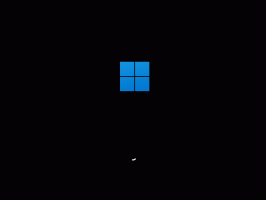Windows 11 Build 22631.2129 (Beta) fornisce Windows Copilot e Dev Drive al canale beta
Microsoft ha rilasciato nuove build di anteprima di Windows 11 (versione 22H2) 22621.2129 e 22631.2129 (KB5029359) ai Beta Channel Insider. La build 22631.2129, che include nuove funzionalità abilitate, aggiunge Windows Copilot Preview, Dev Drive, Voice Access e opzioni di accesso senza password. Ci sono molti altri cambiamenti e miglioramenti che in precedenza erano disponibili nei canali Canary e Dev.
Pubblicità
Novità di Windows 11 build 22631.2129 (Beta)
Windows Copilot arriverà a Windows Insider nel canale beta tramite un'implementazione controllata delle funzionalità. Questa anteprima iniziale si concentra principalmente sulla fornitura di un'esperienza di interfaccia utente integrata, con funzionalità aggiuntive pianificate per le anteprime future.

Per utilizzare Copilot durante questa fase, è necessario disporre di Windows 11 Insider Preview Build 22631.2129 o versione successiva dal canale Beta, nonché la versione Microsoft Edge 115.0.1901.150 o più alto.
Per iniziare, è sufficiente fare clic sul nuovo pulsante situato sulla barra delle applicazioni o utilizzare il collegamento VINCITA + C per avviare Windows Copilot. Utilizzerà lo stesso account Microsoft (MSA) o Azure Active Directory (AAD) utilizzato per accedere a Windows.
In questa prima anteprima puoi porre a Windows Copilot una serie di domande o intraprendere azioni come:
- "Passa alla modalità oscura."
- "Attiva Non disturbare."
- "Fai uno screenshot"
- "Riepiloga questo sito Web" (scheda attiva in Microsoft Edge)
- "Scrivi una storia su un cane che vive sulla luna."
- "Fammi una foto di un tranquillo laghetto di pesci koi con ninfee."
Unità di sviluppo
Dev Drive è una nuova funzionalità di Windows 11 progettata per migliorare le prestazioni dei principali carichi di lavoro degli sviluppatori. Con esso, puoi creare una partizione separata sul tuo disco rigido che utilizzerà il file system Resilient File System (ReFS), che fornisce prestazioni e sicurezza migliori. La funzionalità è progettata per soddisfare le esigenze degli sviluppatori di ospitare il codice sorgente, le cartelle di lavoro e la cache dei pacchetti del progetto. Non è adatto ai tipici carichi di lavoro consumer, che si tratti di archiviare documenti, installare applicazioni e così via.
Puoi creare una partizione Dev Drive dallo spazio libero sul disco o utilizzare dischi rigidi virtuali VHD/VHDX. Per fare ciò, vai su "Impostazioni" -> "Sistema" -> "Memoria" -> "Impostazioni di archiviazione avanzate" -> "Dischi e volumi" o utilizza la riga di comando. La partizione Dev Drive deve essere di almeno 50 GB. Si consigliano anche più di 8 GB di RAM.
Migliore supporto di Excel nell'Assistente vocale
L'Assistente vocale ora annuncerà dati concisi ma informativi quando si lavora in Microsoft Excel. Le priorità dei messaggi vengono determinate in base alle informazioni necessarie per familiarizzare rapidamente con i contenuti del libro e vengono configurate utilizzando comode scorciatoie da tastiera.
Per abilitare i miglioramenti, è necessario installare le build più recenti di Windows Insider e Office Insider, quindi avviare l'Assistente vocale con Control + Windows + Invio. I miglioramenti verranno scaricati da Microsoft Store, pertanto potrebbero essere necessari alcuni minuti prima che diventino disponibili sul tuo computer.
Componi testi con Voice Access
Gli utenti possono ora utilizzare i comandi di “correzione” per correggere le parole che vengono riconosciute erroneamente dall’accesso vocale.
Puoi dire "correggi [testo]" o "correggi quello" per correggere una parte di testo specifica o l'ultimo testo dettato. Viene visualizzata la finestra di correzione con un elenco di opzioni etichettate con numeri.

Puoi dire "fai clic su [numero]" per selezionare qualsiasi opzione dall'elenco. Se scegli una parola alternativa dalla finestra, il testo selezionato verrà sostituito dalla parola. Puoi anche dire "scrivilo" per dettare l'ortografia corretta del testo.
Miglioramenti dell'accesso vocale
- L'accesso vocale è ora disponibile nella schermata di accesso.

- Puoi usare la tua voce per spostare l'attenzione sul campo di immissione della password e persino dettare la password o il PIN al sistema.
- Puoi anche dire "mostra tastiera" per aprire la tastiera touch con le etichette dei numeri e pronunciare i numeri per inserire le lettere. Ciò nasconderà la tua password effettiva, il che sarà utile se qualcuno nelle vicinanze può sentirla.

- Puoi anche dire "mostra tastiera" per aprire la tastiera touch con le etichette dei numeri e pronunciare i numeri per inserire le lettere. Ciò nasconderà la tua password effettiva, il che sarà utile se qualcuno nelle vicinanze può sentirla.
- Inoltre, Voice Access ora supporta le applicazioni che funzionano con Microsoft Defender Application Guard.
Esperienza senza password con Windows Hello for Business
Windows Hello for Business (WHFB) consente alle organizzazioni di utilizzare credenziali sicure e anti-phishing che non richiedono una password. I clienti aziendali possono ora configurare Abilita esperienza senza password criteri, che miglioreranno l'esperienza utente nei computer aggiunti ad AAD per scenari di autenticazione di base senza password. Questa policy rimuove le password da determinati scenari di autenticazione di Windows e fornisce meccanismi di ripristino senza password, come la reimpostazione del PIN WHFB, quando necessario.
Una volta impostata una policy, le password vengono rimosse dall'interazione dell'utente sia durante l'accesso dal dispositivo che durante l'autenticazione della sessione script, che si tratti di gestori di password basati su browser, script "Esegui come amministratore" o come script di un altro utente e Controllo dell'account utente (UAC). Gli utenti eseguiranno scenari di autenticazione di base utilizzando WHFB anziché le password. Se l'utente non riesce ad accedere, può utilizzare strumenti di ripristino come la reimpostazione del PIN o l'accesso Web, che consentiranno loro di recuperare le proprie credenziali senza l'aiuto del supporto tecnico.
Miglioramenti alla trasmissione dello schermo
In questa build, Microsoft ha migliorato la funzionalità di trasmissione per abilitare l'estensione dello schermo wireless dal tuo PC ad altri dispositivi vicini come PC, TV o schermi esterni. Il loro obiettivo è fornire un'esperienza utente migliore migliorando la rilevabilità della funzione Cast e semplificando il processo complessivo. I miglioramenti includono:
- Quando lavori con molte app sul tuo PC, riceverai una notifica pop-up che ti chiede di utilizzare la funzione Cast per organizzarle meglio.
- Ora puoi configurare il tuo PC per proiettare lo schermo su un altro dispositivo dal riquadro a comparsa delle azioni rapide.
- Installazione dell'opzionale Visualizzazione senza fili funzionalità opzionale.
- Rendere il tuo PC rilevabile da altri dispositivi tramite la pagina delle impostazioni "Trasmetti a questo dispositivo".

Miglioramenti del rilevamento della presenza
I computer dotati di sensori di presenza dotati di funzionalità di rilevamento dell'attenzione ora dispongono del controllo adattivo della luminosità. Ciò significa che il dispositivo può regolare automaticamente la luminosità dello schermo in base al fatto che tu lo stia guardando o se ti allontani. Per accedere alle impostazioni della funzione, vai su Impostazioni -> Privacy e sicurezza -> Rilevamento di presenza, a condizione che il tuo dispositivo supporti questa funzione.
Inoltre, Windows si riattiverà e bloccherà il dispositivo a seconda che tu sia vicino ad esso. Tutte queste funzionalità possono ora essere abilitate durante la fase di configurazione iniziale del sistema (OOBE).

Modifiche e miglioramenti in Windows 11 build 22631.2129
Se hai effettuato l'accesso a Windows 11 Pro o Enterprise con AAD (che presto verrà rinominato Microsoft Entra ID), potrai sfrutta le anteprime migliorate dei file quando passi il mouse sopra di essi nella sezione Consigliati del menu Start menù. Con questa funzionalità, ad esempio, puoi visualizzare rapidamente i dettagli su un documento Word. In questa prima versione, non tutti i file avranno miniature, ma gli aggiornamenti futuri aggiungeranno miniature per più file e saranno disponibili anche per gli utenti regolari di account Microsoft (MSA). Ora puoi anche condividere rapidamente file cloud dai consigli facendo clic con il pulsante destro del mouse su di essi.

L'icona della campana verrà ora visualizzata sulla barra delle applicazioni come indicatore delle notifiche ricevute. Quando vengono visualizzate nuove notifiche, la campana cambierà nel colore principale del sistema. Se non ci sono notifiche, l'icona non verrà riempita con alcun colore.

L'indicatore del numero di notifiche ricevute non viene più visualizzato.
È stata aggiunta un'API aggiornata per il blocco dell'icona dell'applicazione, che era descritto nel post di marzo.

La pagina delle impostazioni di Task Manager è stata riprogettata per corrispondere allo stile di Windows 11. La pagina ora assomiglia più all'app Impostazioni e offre un'interfaccia utente più pulita con categorie separate in sezioni separate. La modifica sarà presto disponibile anche sul canale Dev.
Modifiche del fuso orario nell'app Impostazioni
- Se il sistema non è in grado di determinare in modo affidabile la posizione corrente, l'impostazione del fuso orario non verrà eseguita automaticamente. Invece, l'utente riceverà una notifica non ignorabile in cui dovrà confermare o annullare la modifica del fuso orario proposta.
- Cambio di fuso orario migliorato Impostazioni -> Ora e lingua -> Data e ora. Se la posizione è disabilitata sul sistema, sulla pagina verrà visualizzata una notifica che ti chiederà di abilitare questa funzione per ottimizzare il fuso orario. Questo avviso fornirà all'utente informazioni utili sul motivo per cui il fuso orario impostato potrebbe non essere corretto e aiuterà a risolvere il problema.

Correzioni nella build 22631.2129
Esploratore
- Le scorciatoie da tastiera per focalizzare il campo di ricerca (CTRL + F, CTRL + E, F3) dovrebbero funzionare di nuovo.
- Risolto un problema per cui l'elenco a discesa nella barra degli indirizzi poteva essere vuoto.
Barra delle applicazioni e barra delle applicazioni
- Abbiamo risolto un problema che impediva l'apertura della finestra Azioni rapide quando si faceva clic sulle icone di rete, volume e batteria nella barra delle applicazioni.
- Risolti diversi problemi che causavano l'arresto anomalo di explorer.exe e influenzavano la stabilità della barra delle applicazioni.
Notifiche
Risolto un problema per cui gli addetti ai lavori potevano ricevere inaspettatamente un avviso che chiedeva loro di disattivare le notifiche per un'app denominata NotifyiconGeneratedAumid_*.
Ingresso
Risolto un arresto anomalo in ctfmon.exe che poteva influire sulla capacità di inserire testo.
Visualizzazione attività e desktop virtuali
Animazione di cambio desktop modificata per essere più fluida.
Responsabile delle attività
- Risolto un problema per cui alcune icone delle app nella sezione Avvii delle app risultavano molto piccole.
- Risolto un problema che causava la visualizzazione errata del colore evidenziato quando si utilizzava un tema a contrasto.
- Risolto un problema per cui lo stato attivo veniva impostato erroneamente sulla ricerca se la finestra di Task Manager era troppo piccola per consentire alla casella di ricerca di comprimersi in un pulsante.
- Corretto l'allineamento dell'icona e del titolo di "Task Manager" nella barra del titolo.
Problemi noti
- Stiamo lavorando per risolvere un problema che causa l'arresto anomalo di explorer.exe (con un popup di errore) in modalità provvisoria quando si tenta di accedere a un profilo sul sistema.
- Stiamo lavorando per risolvere un problema che causa l'arresto anomalo di Esplora file quando si accede alla home page. Se riscontri questo problema quando provi ad aprire Esplora file, utilizza Cerca o la finestra di dialogo Esegui per aprire Esplora file con la cartella desiderata (ad esempio, l'unità C:).
- In alcuni casi, lo sfondo del menu contestuale in Esplora file potrebbe essere trasparente.
- In alcuni casi, tutte le icone del desktop potrebbero essere vuote. In questo caso, fai clic con il pulsante destro del mouse sul desktop e seleziona l'opzione Aggiorna.
- L'indagine ha segnalato che l'icona nella barra delle applicazioni non mostra la rimozione sicura dell'icona dell'hardware.
- L'analisi dei rapporti indica che, a partire dalla build precedente, l'immissione di testo utilizzando l'IME giapponese e cinese non funziona correttamente sul sistema.
- Potresti notare che alcune stringhe NON sono tradotte nella lingua scelta. Questo problema verrà risolto in una build futura per il canale Beta.
Fonte
Se ti è piaciuto questo articolo, condividilo utilizzando i pulsanti qui sotto. Non ti toglierà molto, ma ci aiuterà a crescere. Grazie per il vostro sostegno!
Pubblicità